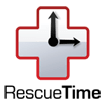RescueTime 2.12.4.1457 Theo dõi hoạt động máy tính và quản lý thời gian
RescueTime là phần mềm quản lý hoạt động sử dụng máy tính vô cùng hữu ích, cho phép người dùng có được bức tranh toàn cảnh về tình hình sử dụng mạng hàng ngày của mình.
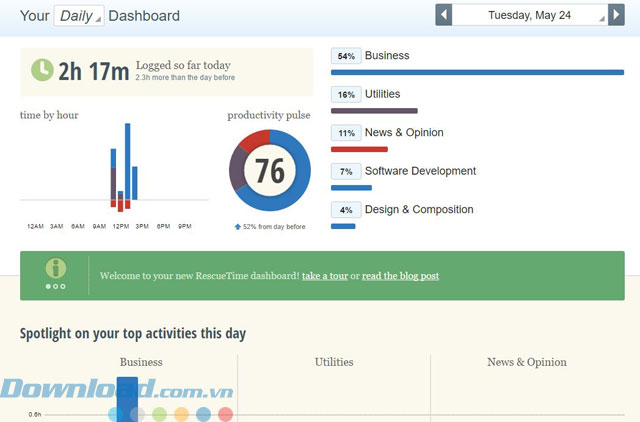
Giao diện bảng Dashboard của phần mềm quản lý hoạt động máy tính RescueTime
Là một phần mềm quản lý hoạt động máy tính, RescueTime mang lại khả năng theo dõi mọi hoạt động trên máy tính, không chỉ thời gian bạn dành ra để lướt web mà cả thời gian sử dụng các phần mềm, ứng dụng trên máy tính. Có thể nói, RescueTime là người giám sát máy tính, mang lại bản báo cáo chính xác và đầy đủ nhất về tất cả những gì bạn làm trên máy tính.
Video giới thiệu phần mềm theo dõi hoạt động máy tính RescueTime
Để sử dụng RescueTime, người dùng cần tạo 1 tài khoản trên trang chủ, sau đó tải và cài đặt phần mềm RescueTime Client. Phần mềm này hỗ trợ cả 3 hệ điều hành trên máy tính là Windows (yêu cầu Windows XP trở lên), máy tính Mac (yêu cầu OS X 10.6 trở lên) và Linux (yêu cầu chạy Ubuntu hoặc Fedora). Bản cho Linux có cả cho 32-bit và 64-bit. Trên mỗi hệ điều hành, số phiên bản lại khác nhau. Những phần mềm client này sẽ cho phép bạn theo dõi thông tin từ nhiều hơn 1 thiết bị. Ngoài ra, RescueTime cũng có phiên bản cho trình duyệt giúp theo dõi quá trình sử dụng Internet.
- Phiên bản trên Mac: 2.10.9.2450
- Phiên bản trên Windows: 2.12.4.1457
- Phiên bản cho Linux: 2.9.10.1255.
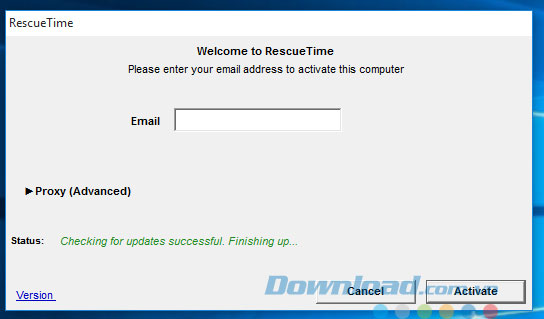
Nhập địa chỉ email để bắt đầu kết nối máy tính với tài khoản RescueTime
Sau khi cài đặt bản Client trên máy tính, bạn chỉ cần nhập địa chỉ email để RescueTime kết nối với máy tính đó và bắt đầu theo dõi ở chế độ nền. Bảng điều khiển, báo cáo cũng như các thiết lập cài đặt cho ứng dụng đều sẽ được mở ra trên trình duyệt mặc định của thiết bị.
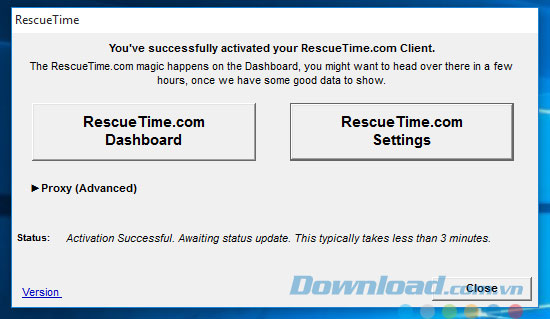
Lựa chọn truy cập bảng điều khiển hoặc các thiết lập sẽ được mở ra trên trình duyệt mặc định
Giới thiệu phần mềm theo dõi hoạt động máy tính RescueTime
RescueTime theo dõi mọi hoạt động diễn ra trên máy tính, từ online tới offline. Các dữ liệu được đưa ra dưới dạng các báo cáo là các biểu đồ hoặc hình ảnh rất trực quan và có thể lựa chọn ngày tháng khác nhau trên góc phải giao diện. RescueTime đưa ra báo cáo theo 4 tiêu chí. Mỗi tiêu chí lại có các cách thức phân loại nhỏ hơn, cung cấp thông tin chi tiết hơn về hoạt động của bạn.
Appliactions & Website
Mục này đưa ra thời gian hoạt động, sử dụng các phần mềm, ứng dụng và website truy cập. Tại đây có 2 kiểu xem Activities và By Hour.
- Activities - cung cấp biểu đồ những phần mềm, ứng dụng, trang web mà bạn dành thời gian, được sắp xếp theo thứ tự từ nhiều nhất tới ít nhất. Bên dưới là tổng thời lượng mà bạn đã dùng trên mỗi phần mềm, ứng dụng đó cùng với tỉ lệ % để bạn so sánh, danh mục mà hoạt động đó được phân loại, các thang đo mức độ hiệu quả từ Very Distracting tới Very Productive (các trang liên quan tới công việc được coi là Productive còn các trang giải trí được coi là Distracting). Các hoạt động chiếm tỉ trọng ít hơn sẽ hiển thị khi bạn chọn xem thêm.
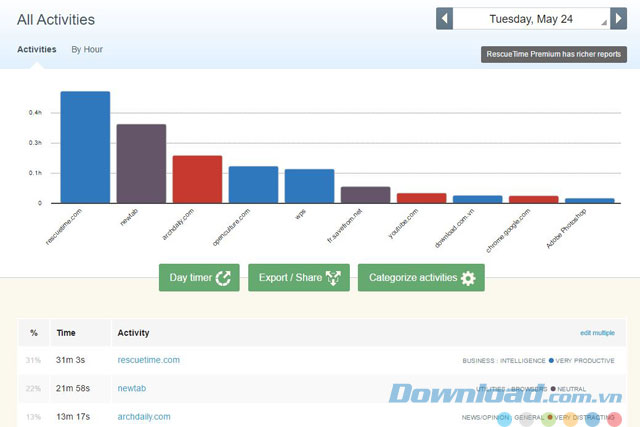
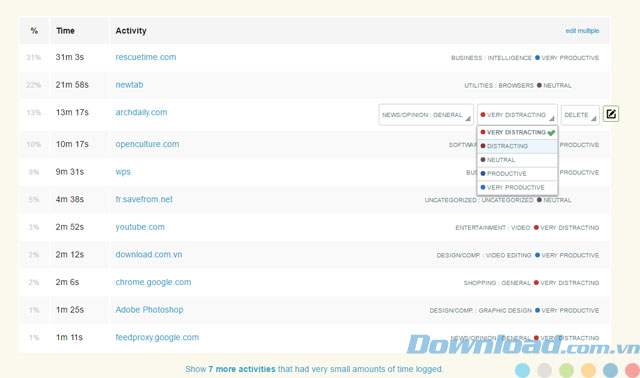
Kiểu báo cáo theo từng hoạt động với thông tin chi tiết
- By Hour - cung cấp thông tin hoạt động theo thời gian với khoảng cách từng giờ. Mục này sẽ cho bạn biết mỗi giờ mình đã làm gì, tổng thời lượng là bao nhiêu. Các mục cũng được xếp theo thứ hạng từ cao tới thấp (mục nào chiếm nhiều thời gian sẽ hiện lên trước).
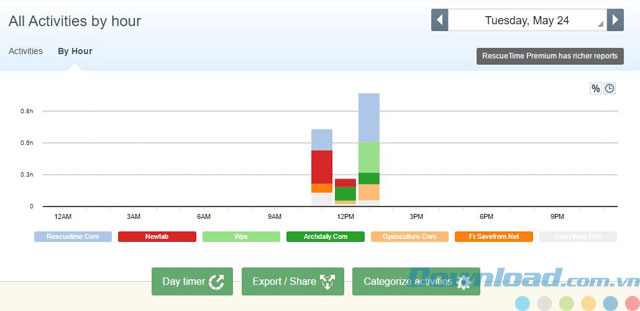
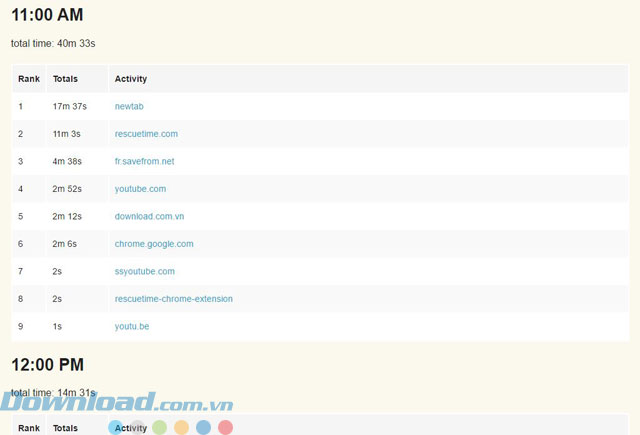
Kiểu xem By Hour mang lại thông tin hoạt động theo từng giờ
Categories
Mục này đưa ra các báo cáo theo phân loại. Các trang web, phần mềm, ứng dụng sẽ được phân loại vào các mục tương ứng với tính năng, từ đó cho biết bạn đang tiêu tốn thời gian cho công việc hay giải trí. Hiện tại RescueTime chia các mục này tự động thành 12 mục, bao gồm
- Business
- Social Networking
- Communication & Scheduling
- Design and Composition
- Entertainment
- News & Opinion
- Software Development
- Reference & Learning
- Shopping
- Utilities
- Miscellaneous
- Uncategorized
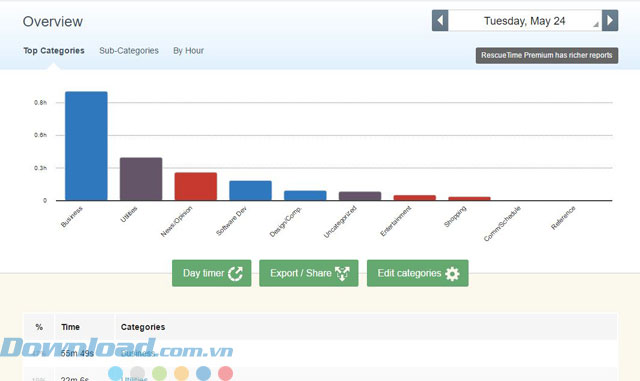
Kiểu báo cáo theo danh mục nội dung của từng hoạt động
Tuy bạn không thể đổi tên hay thêm mới cho các mục này nhưng có thể chỉnh sửa các mục nhỏ. Dưới mỗi mục đều được phân loại các mục nhỏ hơn mà người dùng có thể tự thêm mới và đi kèm là đánh giá hoạt động đó theo 5 mức độ
- Very Productive
- Productive
- Neutral
- Distracting
- Very Distracting
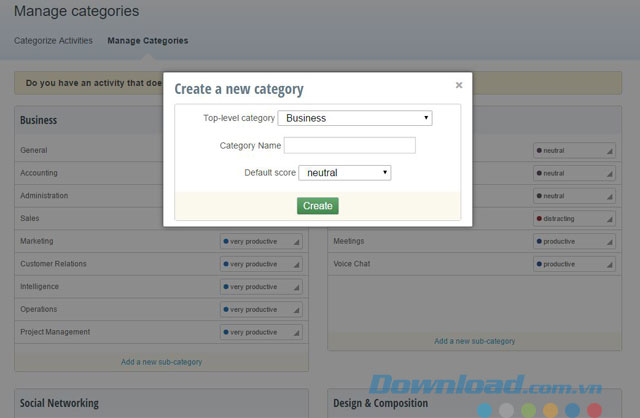
Tự tạo tiểu mục và đánh giá mức độ năng suất để theo dõi
Productivity
Dựa trên các tiêu chí phân loại hoạt động của người dùng, RescueTime đưa ra bảng báo cáo cho biết bạn đã sử dụng máy tính hiệu quả hay không.
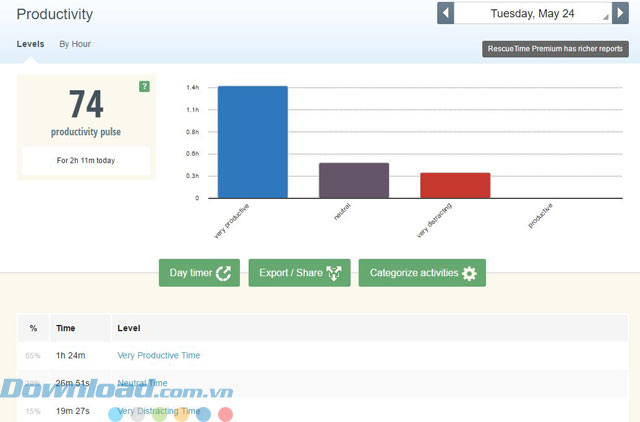
Đánh giá năng suất làm việc dựa theo các tiêu chí đã tạo trước đó
Your Goals
Mục báo cáo cuối cùng này đưa ra thông tin về mức độ hoàn thành của các mục tiêu người dùng đặt ra. Bạn có thể tự đặt ra mục tiêu thời gian sử dụng tối thiểu, giới hạn thời gian sử dụng tối đa... và theo dõi mức độ hoàn thành trong mục báo cáo này.
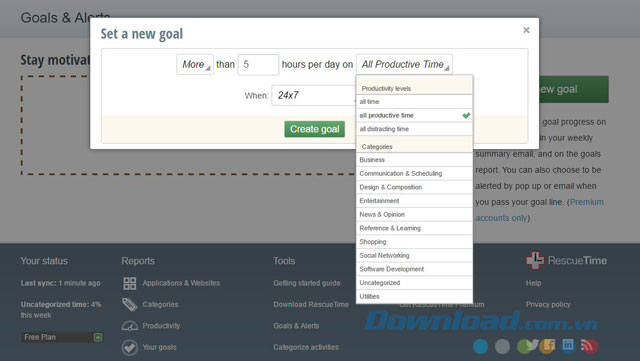
Tự tạo mục tiêu và theo dõi mức độ hoàn thành
Mọi báo cáo trong 4 mục trên đều có thể được chia sẻ thông qua email, Twitter hoặc in ngay. Bên cạnh những báo cáo chi tiết trong từng mục, Dashboard cũng là nơi cung cấp tổng hợp thông tin về hoạt động máy tính, từ các hoạt động chủ yếu cho tới thời gian sử dụng hiệu quả, thời gian lãng phí hay mức độ đạt được các mục tiêu. Click vào các mục sẽ mang lại rất nhiều thông tin chi tiết. Có thể nói, bảng Dashboard là nơi cung cấp thông tin ngắn gọn hơn và tổng hợp hơn. Tại Dashboard, bạn có thể chọn xem thống kê hàng ngày, hàng tuần hoặc hàng tháng.
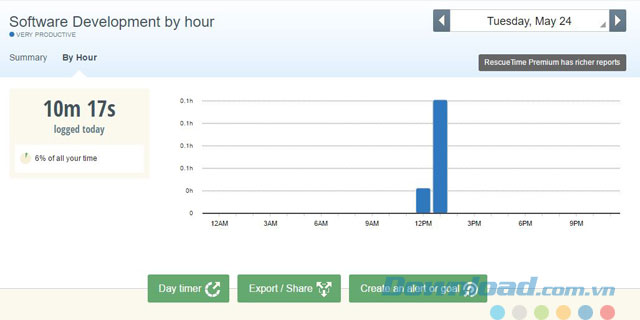
Thông tin chi tiết về 1 hạng mục trong Dashboard
Ngoài ra còn rất nhiều thiết lập cài đặt trong mục Privacy Settings như lựa chọn theo dõi tất cả website hay chỉ 1 số domain nhất định, có cấm truy cập các trang "người lớn" hay không... Bản có trả phí Premium mang lại 1 số tính năng mạnh mẽ hơn như chặn website khi truy cập quá nhiều...
Trong khi các phần mềm quản lý thời gian như WorkTime Studio, Focus Booster hay Escaro Portable tập trung vào tính năng chia thời gian và sử dụng hiệu quả từng khoảng thời gian đó thì RescueTime mang đến ý tưởng tương đối khác. Những thông tin chi tiết về mọi hoạt động máy tính, từ online tới offline sẽ giúp bạn dễ dàng đưa ra phương án điều chỉnh để có được năng suất làm việc cao nhất.
Lưu ý:
- Khi tạo tài khoản, bạn sẽ chọn hình thức miễn phí Lite hoặc bản có trả phí Premium. Đăng nhập bằng tài khoản Premium nghĩa là bạn phải cung cấp thông tin thẻ tín dụng và được dùng thử 14 ngày miễn phí chứ chưa có nghĩa là đã mua bản Premium và trả phí ngay.
- Với mỗi người dùng mà bạn giới thiệu đăng nhập vào tài khoản miễn phí của phần mềm, RescueTime mang đến 2 tuần trải nghiệm các tính năng của bản Premium và nếu họ đăng nhập tài khoản Premium thì bạn có 30 ngày sử dụng miễn phí tính năng Premium.
Thuy Nguyen
- Phát hành:
- Version: 2.12.4.1457
- Sử dụng: Miễn phí
- Lượt xem: 470
- Lượt tải: 223
- Ngày:
- Yêu cầu: Windows XP trở lên